अस्वीकरण: इस साइट के कुछ पृष्ठों में एक संबद्ध लिंक शामिल हो सकता है। यह किसी भी तरह से हमारे संपादकीय को प्रभावित नहीं करता है।
क्या आप जानना चाहते हैं कि क्रोमकास्ट के साथ वीपीएन का उपयोग कैसे करें? जब ऑनलाइन सुरक्षित रहने की बात आती है, तो a . से बेहतर कोई काम नहीं है वीपीएन . हालांकि वे निर्दोष नहीं हैं, वीपीएन आपके पैरों के निशान को गायब करने के लिए, दुनिया भर के सर्वरों के माध्यम से आपके ट्रैफ़िक को गुमनाम रूप से रूट करके सुरक्षित रहने में आपकी मदद करते हैं। चाहे आप विज्ञापनदाताओं द्वारा ट्रैक किए जाने से बचने की कोशिश कर रहे हों, या आप क्षेत्र से बाहर स्ट्रीम करने के लिए अपना स्थान बदलना चाहते हैं Netflix फिल्में, ऑनलाइन ब्राउज़ करते समय वीपीएन का उपयोग करना कोई ब्रेनर नहीं है।
कलह पर निजी संदेश कैसे भेजें
बेशक, एक वीपीएन आपको कोई अच्छा काम नहीं करता है यदि आप ब्रेडक्रंब को पीछे छोड़ रहे हैं जो आपके दरवाजे तक ले जाता है। यदि आप उचित वीपीएन कवरेज के बिना क्रोमकास्ट का उपयोग करते हैं तो ठीक यही हो सकता है। हो सकता है कि आपका वीपीएन आपके मोबाइल डिवाइस पर चल रहा हो, लेकिन जिस मिनट आप मूवी नाइट के लिए अपने टेलीविज़न पर डालते हैं, आप फिर से ट्रैक किए जाने का जोखिम उठाते हैं। क्या क्रोमकास्ट के साथ अपने वीपीएन का उपयोग करने का कोई तरीका है, या क्या आप पकड़े जाने के लिए बर्बाद हैं, चाहे कुछ भी हो?

Chromecast को अपने VPN से कैसे कनेक्ट करें
यह खंड दिखाएगा कि अपने क्रोमकास्ट को वीपीएन से कैसे जोड़ा जाए। सबसे पहले, यह समझना महत्वपूर्ण है कि ऐसा करने के लिए आपको पीसी या मैक पर अपना राउटर या वर्चुअल नेटवर्क सेट करना होगा। इसे आगे कैसे करना है, इसके बारे में हम नीचे बताएंगे।
आपको Google होम ऐप को a . पर भी डाउनलोड और सेट करना होगा आईओएस या एंड्रॉयड उपकरण। एक बार सेट हो जाने के बाद, आपको अपने क्रोमकास्ट को दीवार के आउटलेट और उस स्क्रीन में प्लग करना होगा जिसके साथ आप इसका उपयोग करेंगे। फिर, आप अपने क्रोमकास्ट को अपने वीपीएन से कनेक्ट करने के लिए इन चरणों का पालन कर सकते हैं।
टिप्पणी: हम अपने क्रोमकास्ट को अपने वीपीएन से जोड़ने के लिए वर्चुअल नेटवर्क का उपयोग कर रहे हैं।
- Google होम ऐप खोलें और उस Chromecast डिवाइस को चुनें जिसके साथ आप काम कर रहे हैं।
- फिर, के तहत Chromecast को अपने वाई-फ़ाई से कनेक्ट करें , आपके द्वारा सेटअप किए गए वीपीएन नेटवर्क का चयन करें।
मानक क्रोमकास्ट के साथ वीपीएन का उपयोग करना
जाहिर है, आपके क्रोमकास्ट को ठीक से काम करने के लिए इंटरनेट कनेक्शन की आवश्यकता होती है, जो आपके फोन से मूवी, शो और संगीत की कास्ट करने की अनुमति देने के लिए आपके होम नेटवर्क पर चल रहा है। अमेज़ॅन के फायर स्टिक या ऐप्पल टीवी जैसे उपकरणों के विपरीत, Google का क्रोमकास्ट समर्पित ऐप नहीं चलाता है (या कम से कम, इस लेख के अंत में इसका उपयोग नहीं किया गया है), इसलिए वीपीएन ऐप इंस्टॉल करने का कोई तरीका नहीं है। आपके डिवाइस पर।
सीमित डील: 3 महीने मुफ़्त! एक्सप्रेसवीपीएन प्राप्त करें। सुरक्षित और स्ट्रीमिंग अनुकूल।इसी तरह, अपने नेटवर्क सेटिंग्स को बदलने के लिए अपने क्रोमकास्ट की सेटिंग में गोता लगाने का कोई तरीका नहीं है जैसे कि यह एक स्मार्टफोन था, जिसका अर्थ है कि आप भाग्य से बाहर हो सकते हैं।
या कम से कम, आप होंगे, अगर वीपीएन लचीले नहीं होते। जब आप सीधे अपने डिवाइस पर वीपीएन इंस्टॉल नहीं कर सकते, तो आप कर सकते हैं अपने वीपीएन के माध्यम से अपने होम नेटवर्क पर सभी ट्रैफ़िक को स्थानांतरित करते हुए, अपने राउटर के साथ मूल रूप से काम करने के लिए अपना वीपीएन सेट करें। यह आपके कंप्यूटर या स्मार्टफोन पर वीपीएन इंस्टॉल करने जितना आसान नहीं है, लेकिन अगर आपके पास समय है, तो यह वास्तव में आपके पूरे नेटवर्क को सुरक्षित रखने के लायक हो सकता है।
वीपीएन राउटर
आप वर्चुअल राउटर को विंडोज या मैक कंप्यूटर पर कॉन्फ़िगर कर सकते हैं लेकिन अगर आपके पास वीपीएन-सक्षम राउटर है, तो इसका उपयोग करना सुरक्षित और आसान है। राउटर के माध्यम से अपने सभी इंटरनेट ट्रैफ़िक को डिफ़ॉल्ट रूप से रूट करने का मतलब है कि आपके घर में किसी भी कंप्यूटर, फोन या IoT डिवाइस पर कोई कॉन्फ़िगरेशन नहीं है। आपको वीपीएन सॉफ़्टवेयर स्थापित करने की आवश्यकता नहीं है और आपको इसे चालू करने के लिए याद रखने की आवश्यकता नहीं है।
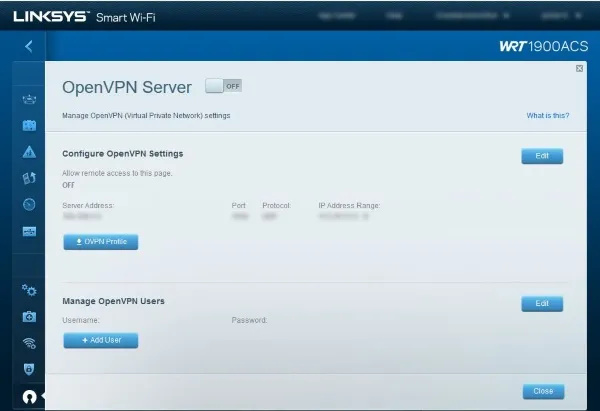
यदि आपके पास वीपीएन-सक्षम राउटर नहीं है (और आप संभवतः करते हैं, क्योंकि वीपीएन सेट करना ज्यादातर सॉफ्टवेयर-आधारित है), तो आप फर्मवेयर को संभावित रूप से अपग्रेड कर सकते हैं डीडी-WRT या टमाटर . इनमें से कोई भी राउटर मेक और मॉडल की एक श्रृंखला के साथ काम करता है। यदि आपके पास एक संगत राउटर है, तो आप अपने फर्मवेयर को इनमें से किसी एक में अपग्रेड कर सकते हैं और अपने $ 100 राउटर को किसी ऐसी चीज़ में बदल सकते हैं जिसकी कीमत आमतौर पर $ 1000 के करीब होगी।
मैक का उपयोग करके वर्चुअल राउटर का उपयोग करके एक्सप्रेसवीपीएन कैसे सेट करें
एक्सप्रेसवीपीएन विभिन्न प्रकार के राउटर के साथ संगत है। तुम कर सकते हो देखें कि क्या आपका इस वेबसाइट पर सूची में है . यह मानते हुए कि आपके पास एक संगत राउटर है, आप अपने क्रोमकास्ट के साथ अपने वीपीएन का उपयोग करने के लिए इन चरणों का पालन कर सकते हैं:
- एक्सप्रेसवीपीएन के साथ अपने राउटर के आईपी पते को पंजीकृत करें यह वेबसाइट .
- साइन इन करें और क्लिक करें डीएनएस सेटिंग्स बाईं तरफ।
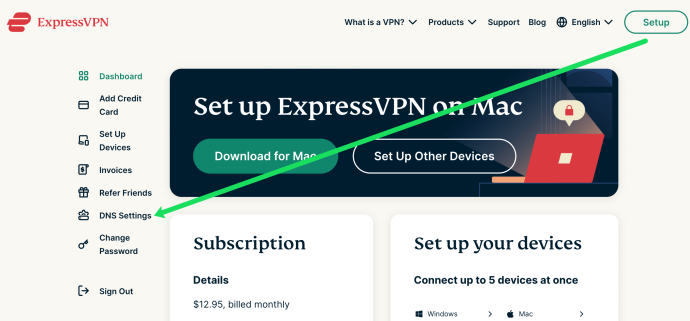
- क्लिक मेरा आईपी पता पंजीकृत करें आपके राउटर के आईपी पते के बगल में।
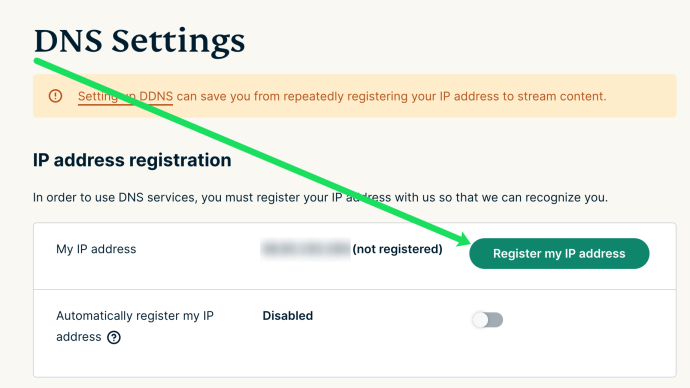
- जब आप इन चरणों को पूरा करते हैं तो आपका आईपी पता स्वतः पंजीकृत हो जाता है।
इसके बाद, हम आपके मैक पर आपका वीपीएन सेट करेंगे। ऐसे:
- अपने मैक के ऊपरी बाएँ कोने में Apple आइकन पर क्लिक करें और पर क्लिक करें सिस्टम प्रेफरेंसेज . फिर, पर क्लिक करें नेटवर्क।
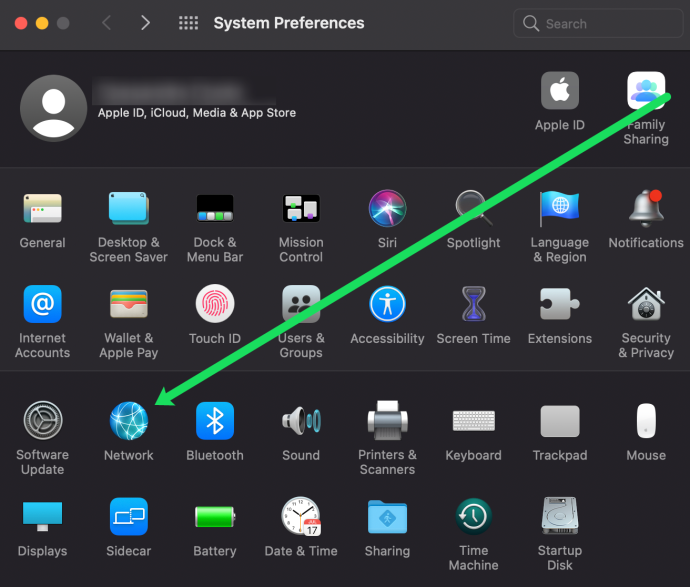
- निचले बाएँ कोने में '+' चिह्न पर क्लिक करें।
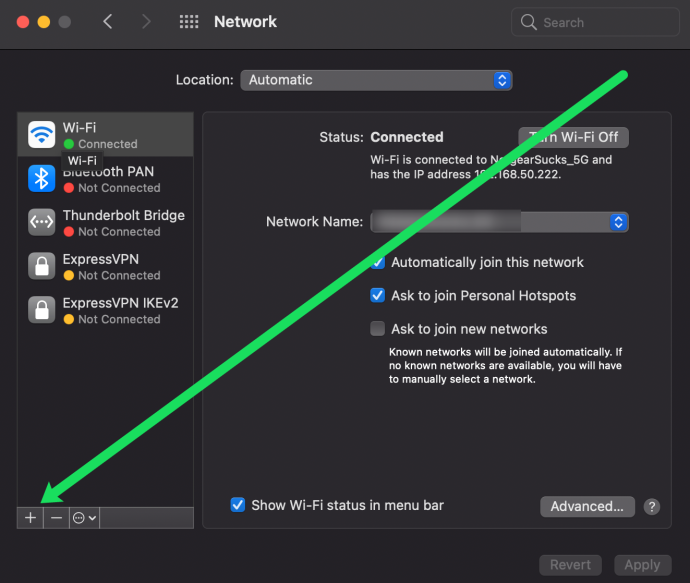
- अपने कनेक्शन को नाम दें (इस उदाहरण में ExpressVPN), चुनें चूक के पास विन्यास .
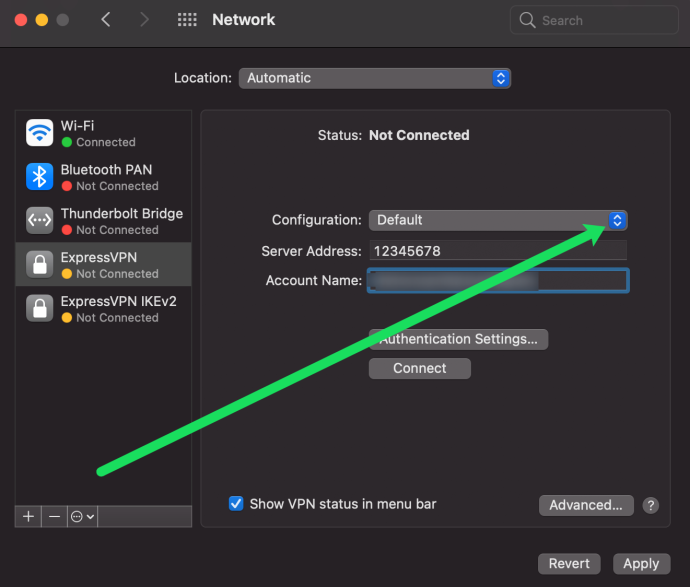
- टाइप 12345678 सर्वर एड्रेस बॉक्स में।
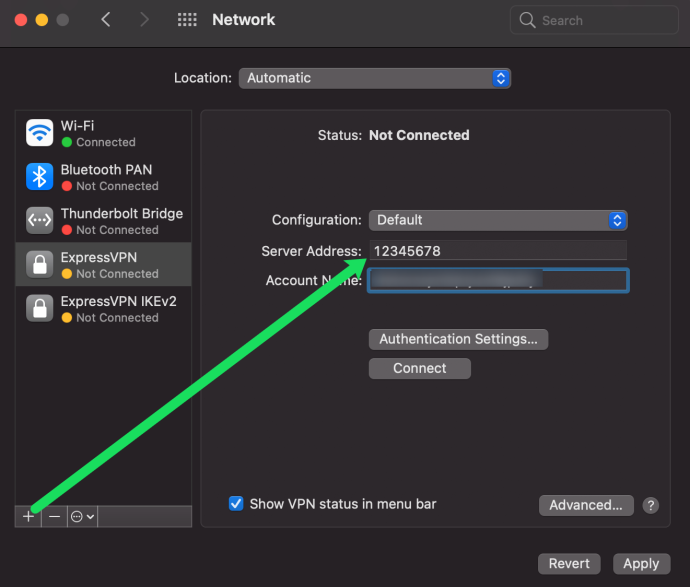
- और अंत में, ऊपर दिए गए निर्देशों में ExpressVPN वेबसाइट से अपने द्वारा पुनर्प्राप्त उपयोगकर्ता नाम पेस्ट करें।
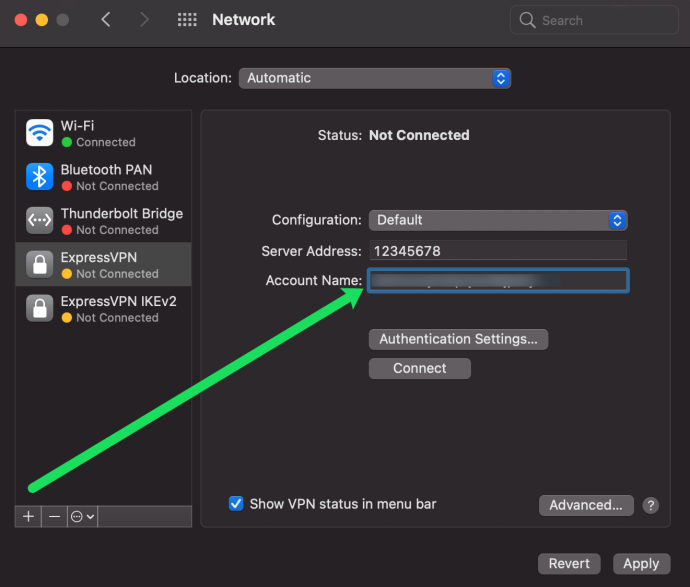
- बॉक्स को चेक करें मेनू बार में वीपीएन स्थिति दिखाएं और क्लिक करें प्रमाणीकरण सेटिंग्स।
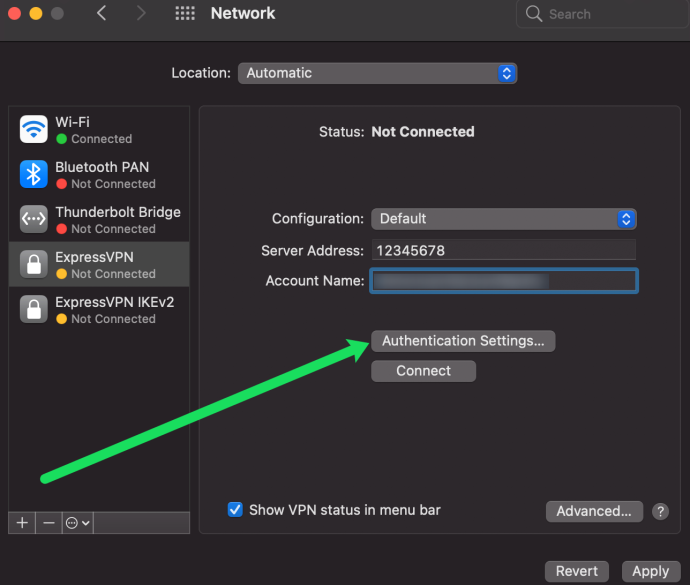
- ऊपर दिए गए निर्देशों में हमारे द्वारा कॉपी किया गया पासवर्ड दर्ज करें। फिर, दर्ज करें 12345678 के पास गुप्त साझा करें डिब्बा।
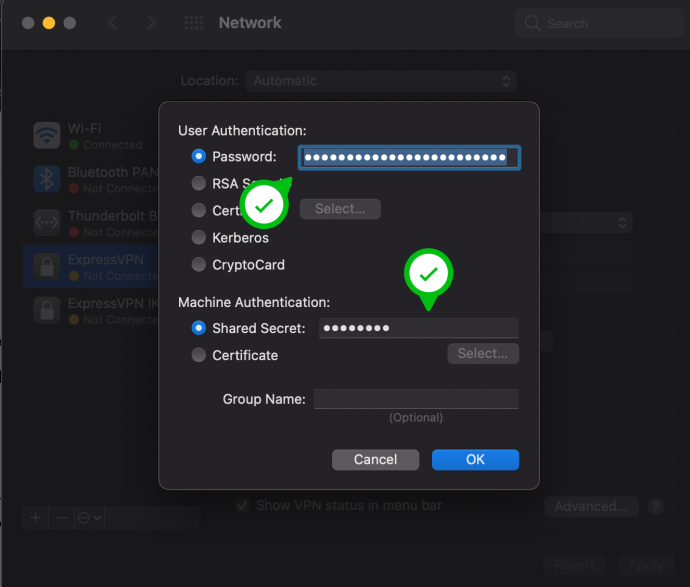
- क्लिक ठीक पॉप-अप विंडो में। फिर, नेटवर्क पेज से, क्लिक करें विकसित।
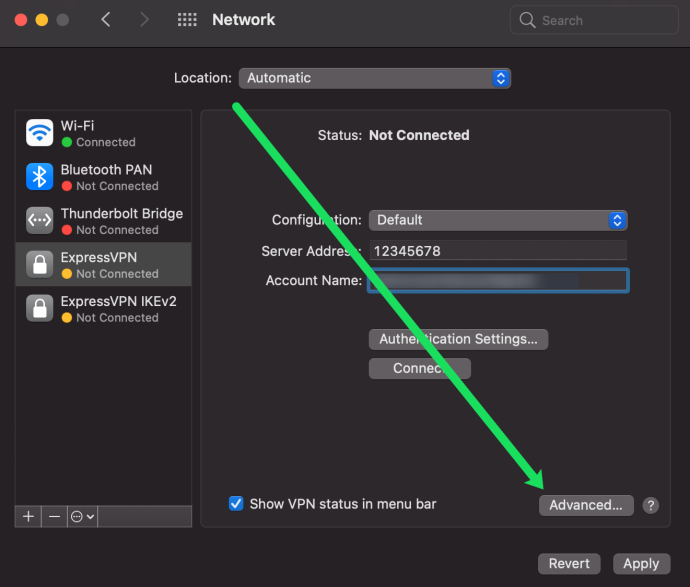
- बॉक्स को चेक करें वीपीएन कनेक्शन पर सभी ट्रैफ़िक भेजें। तब दबायें ठीक।
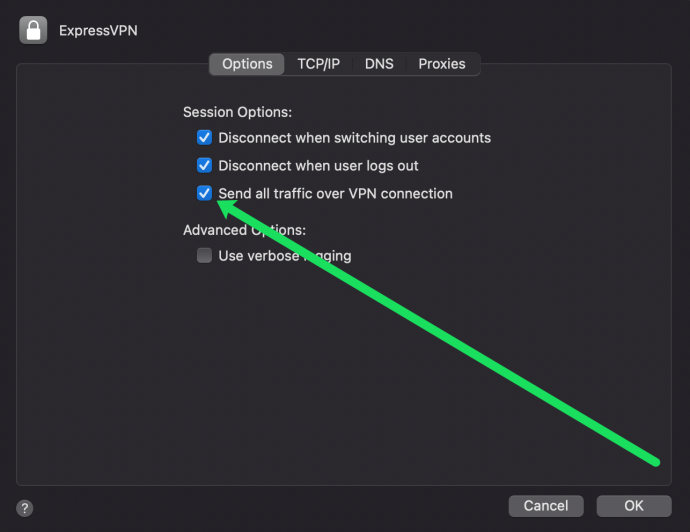
- अंत में क्लिक करें आवेदन करना निचले दाएं कोने में।
अपना आईपी पता पंजीकृत करने के बाद, यह आपके मैक पर साझाकरण सेट करने का समय है। चिंता न करें, यह प्रक्रिया आसान है। यहाँ क्या करना है:
- खोलें सिस्टम प्रेफरेंसेज जैसा हमने ऊपर किया था। फिर, पर क्लिक करें साझा करना।
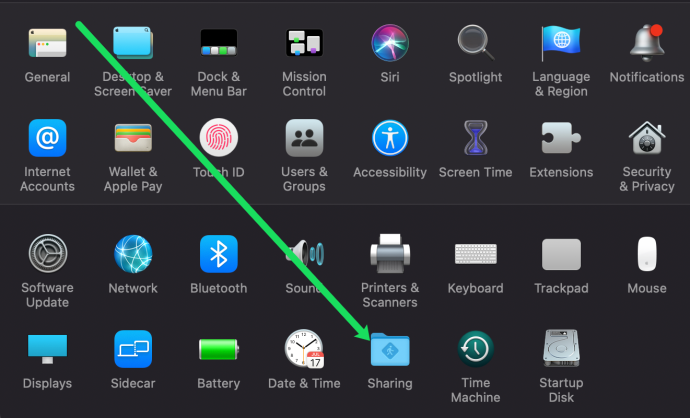
- के बगल में स्थित बॉक्स को चेक करें इंटरनेट साझाकरण बाईं तरफ।
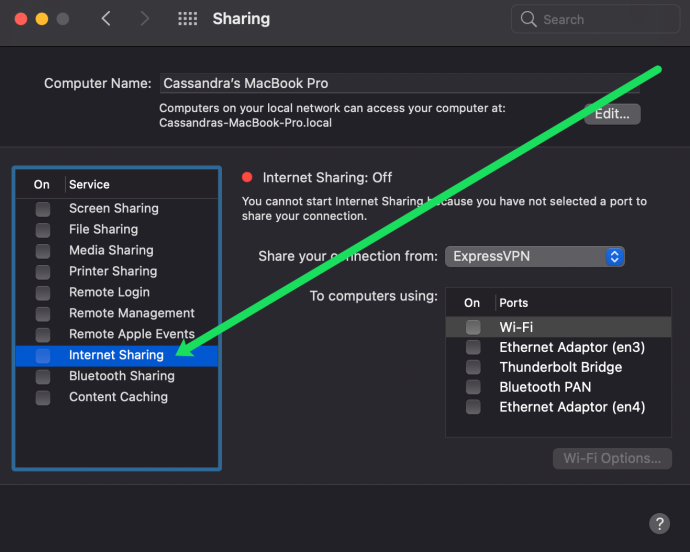
- के पास अपना कनेक्शन यहां से साझा करें: आपके द्वारा सेट किए गए वीपीएन नेटवर्क का चयन करें।
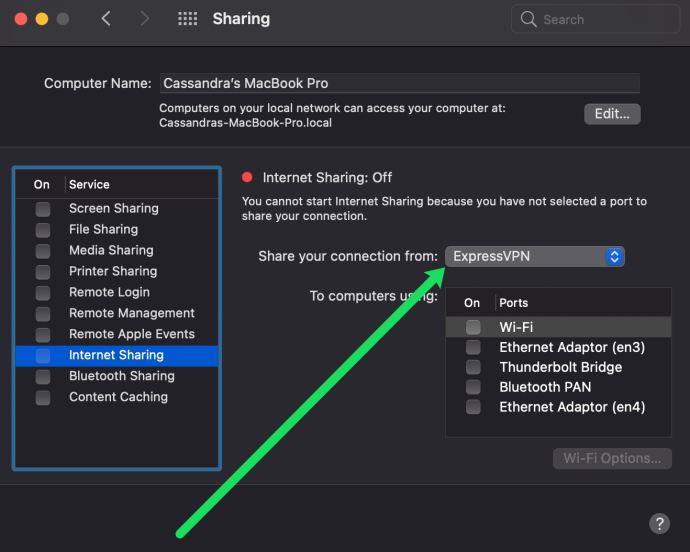
- अंत में, जांचें वाई - फाई बगल में बक्सा कंप्यूटर का उपयोग करने के लिए:
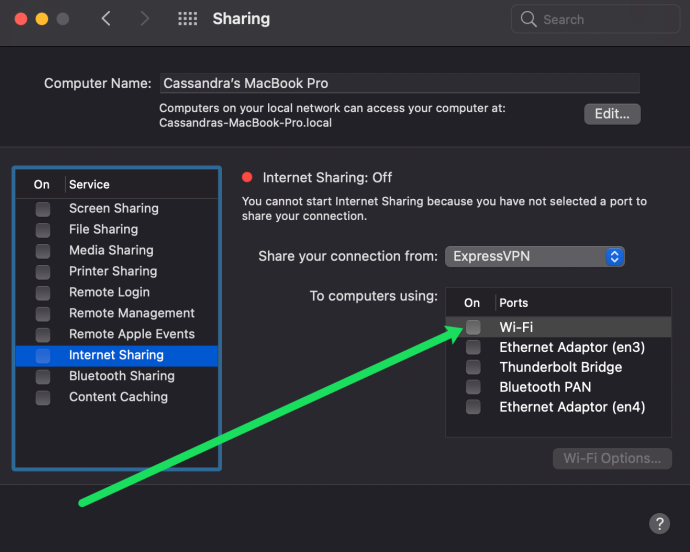
अब, आप अपने स्मार्टफोन पर Google होम ऐप पर जा सकते हैं और इसे उस नेटवर्क से कनेक्ट कर सकते हैं जिसे आपने अभी बनाया है। जब कनेक्शन सेट हो जाता है, तो आप वीपीएन की आड़ में अपने क्रोमकास्ट पर सामग्री स्ट्रीम कर सकते हैं।
स्थापित कैसे करें एक्सप्रेसवीपीएन पीसी का उपयोग करके वर्चुअल राउटर का उपयोग करना
एक पीसी मैक से बहुत अलग नहीं है क्योंकि यह भी आपके वीपीएन के लिए वर्चुअल राउटर के रूप में कार्य कर सकता है। कुछ जानकारी है जो आपको सीधे अपने वीपीएन प्रदाता से प्राप्त करने की आवश्यकता होगी। डेटा एकत्र करने के बाद, इन चरणों का पालन करें:
- अपने पीसी पर अपना वीपीएन इंस्टॉल करें। फिर, अपने खाते में साइन इन करें और अपना वीपीएन चालू करें।
- अब खोलो समायोजन और क्लिक करें नेटवर्क और इंटरनेट।
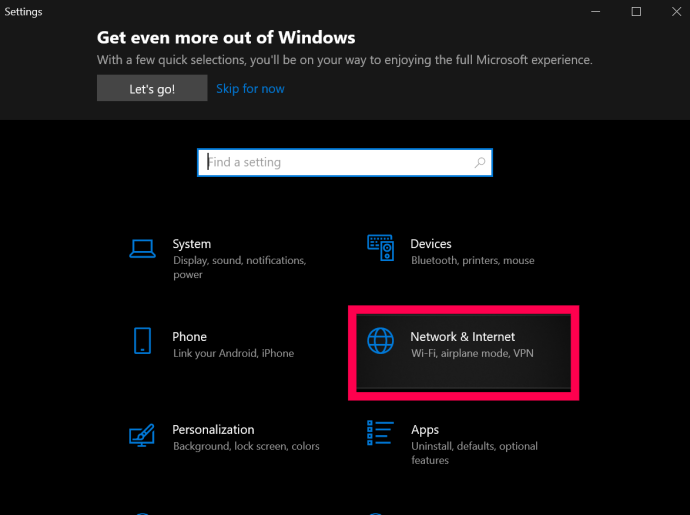
- अगला, पर क्लिक करें मोबाइल हॉटस्पॉट , यह स्क्रीन के बाईं ओर स्थित मेनू में है।
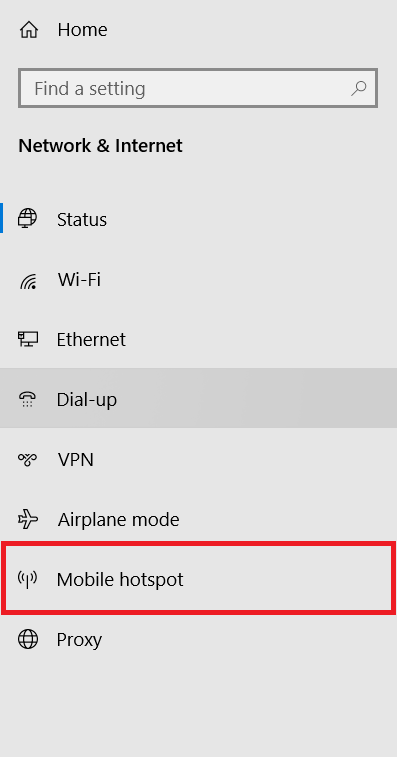
- फिर, पर क्लिक करें अन्य उपकरणों के साथ मेरा इंटरनेट कनेक्शन साझा करें इसे चालू करने के लिए टॉगल बटन।
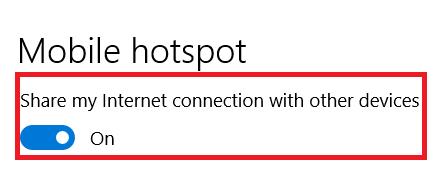
- यहां से क्लिक करें एडेप्टर विकल्प बदलें स्क्रीन के दाईं ओर मेनू में।
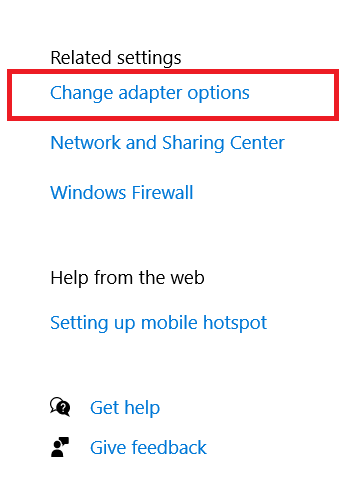
- अब, अपने वीपीएन के लिए एडेप्टर पर राइट-क्लिक करें और चुनें गुण .
- इसके बाद, पर क्लिक करें शेयरिंग नई विंडो के शीर्ष पर टैब।

- फिर, के लिए चेकबॉक्स पर क्लिक करें अन्य नेटवर्क उपयोगकर्ताओं को इस कंप्यूटर के इंटरनेट कनेक्शन के माध्यम से कनेक्ट होने दें और फिर कनेक्शन की सूची से अपने नए बनाए गए हॉटस्पॉट का चयन करें।
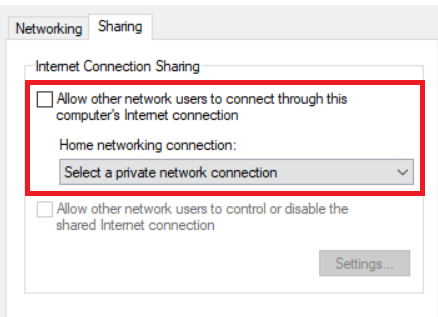
- चुनना ठीक है जब आपका हो जाए।
अब आपने विंडोज 10 पर वर्चुअल राउटर सेटअप कर लिया है।
अपने राउटर पर वीपीएन सेट करना
अपने राउटर पर एक वीपीएन सेट करने के लिए आपको अपने प्रदाता से वीपीएन सेटिंग्स को जानना होगा। आपको वीपीएन सर्वर के यूआरएल या आईपी पते, आपके उपयोगकर्ता नाम, पासवर्ड और प्रदाता द्वारा उपयोग की जाने वाली किसी भी सुरक्षा सेटिंग्स की आवश्यकता होगी। यह सब आमतौर पर प्रदाता की वेबसाइट के खाता अनुभाग में होगा।
अधिकांश अच्छे प्रदाता आपके राउटर पर अपनी सेवाएं स्थापित करने के लिए गाइड और वॉकथ्रू की पेशकश करेंगे। यदि उनके पास है तो उनका अनुसरण करना समझ में आता है। कुछ राउटर प्रदाता अपने स्वयं के फर्मवेयर प्रदान करते हैं जिन्हें आप अपने राउटर पर स्थापित कर सकते हैं लेकिन मैं इसके बजाय कॉन्फ़िगरेशन का उपयोग करने का सुझाव दूंगा क्योंकि यह आपके राउटर पर नियंत्रण रखता है।
विशिष्ट राउटर कॉन्फ़िगरेशन इस तरह कुछ जाना चाहिए:
- अपने वीपीएन प्रदाता द्वारा राउटर में प्रदान की गई डीएनएस और डीएचसीपी सेटिंग्स जोड़ें।
- बंद करना आईपीवी6 यदि आवश्यक हुआ।
- अपने प्रदाता से उपलब्ध लोगों में से एक वीपीएन सर्वर पता चुनें।
- चुनना टीसीपी या यूडीपी एक सुरंग प्रोटोकॉल के रूप में।
- एक एन्क्रिप्शन विधि (एईएस) का चयन करें।
- अपना वीपीएन उपयोगकर्ता नाम और पासवर्ड जोड़ें।
आप अपना राउटर सेट करने के लिए विशिष्ट निर्देश देखने के लिए अपनी पसंद के वीपीएन को देखना चाहेंगे। हमारी वीपीएन के लिए शीर्ष चयन , एक्सप्रेसवीपीएन , उनके निर्देश हैं यहीं .
Google DNS को ब्लॉक करें
इसके बाद, आपको क्रोमकास्ट को वीपीएन पर ठीक से काम करने के लिए Google DNS को ब्लॉक करने की आवश्यकता है। यह अधिक राउटर कॉन्फ़िगरेशन है लेकिन बहुत सीधा है। आप अनिवार्य रूप से एक स्थिर मार्ग बनाते हैं जो Google DNS को बायपास करता है। यदि आप पहले से ही अपने राउटर पर Google DNS का उपयोग करते हैं तो यह काम नहीं करेगा। यदि आप वीपीएन पर क्रोमकास्ट का उपयोग करना चाहते हैं, तो आपको पहले अपना डीएनएस बदलना होगा।
फिर से, विशिष्ट होना मुश्किल है क्योंकि राउटर कॉन्फ़िगरेशन निर्माताओं के बीच भिन्न होता है, लेकिन मेरे Linksys राउटर पर मुझे यह करना था:
- राउटर में लॉग इन करें और कनेक्टिविटी और फिर एडवांस्ड रूटिंग चुनें।
- स्टेटिक रूट जोड़ें चुनें और इसे एक नाम दें।
- डेस्टिनेशन आईपी को 8.8.8.8 (गूगल डीएनएस एड्रेस) के रूप में जोड़ें।
- सबनेट मास्क को 255.255.255.255.255 के रूप में जोड़ें।
- गेटवे एड्रेस को अपने राउटर के आईपी एड्रेस के रूप में जोड़ें।
- सहेजें चुनें.
- Google के अन्य DNS पते के लिए दोहराएं 8.8.4.4
इस कॉन्फ़िगरेशन को सहेजने के बाद, आपको बिना किसी समस्या के अपने Chromecast का उपयोग करके स्ट्रीम करने में सक्षम होना चाहिए। आप अपने सभी इंटरनेट ट्रैफ़िक के साथ बढ़ी हुई सुरक्षा से भी लाभान्वित होंगे। आपका ISP, सरकार, और आपके द्वारा ऑनलाइन किए जाने वाले कार्यों में रुचि रखने वाला कोई भी व्यक्ति अब यह नहीं देख पाएगा कि आप क्या कर रहे हैं और आपने अपनी ऑनलाइन गोपनीयता को बेहतर बनाने के लिए एक बड़ा कदम उठाया है।

Google TV के साथ Chromecast
हमें एक नया क्रोमकास्ट मिले कुछ समय हो गया है, लेकिन हमने आखिरकार Google की नई स्ट्रीमिंग स्टिक को लॉन्च करते हुए देखा। हालांकि इसे अभी भी क्रोमकास्ट कहा जाता है और क्लासिक पक आकार को बरकरार रखता है जिसे हम जानते हैं और प्यार करते हैं, यह एक नया डिवाइस है और इसके माध्यम से। वास्तव में, यह क्रोमकास्ट में अब तक का सबसे बड़ा बदलाव है, जिसे हमने रिमोट के साथ Google कास्ट की उपयोगिता और एंड्रॉइड टीवी पर आधारित 'Google टीवी' नामक एक नए इंटरफ़ेस के साथ जोड़ा है।
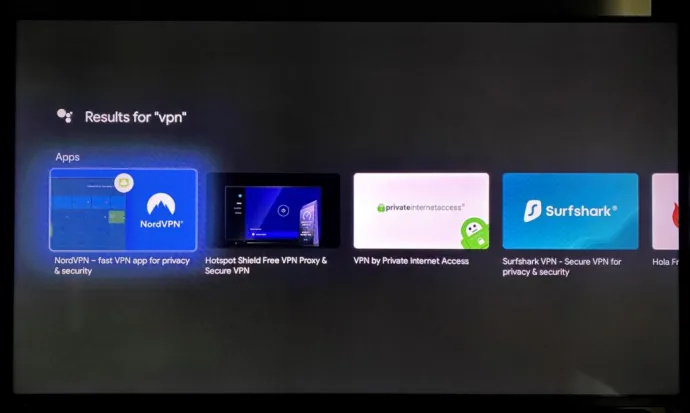
यदि आप Android TV से अपरिचित हैं, तो कोई बात नहीं—यह आपके लिए महत्वपूर्ण है। इस नए क्रोमकास्ट के मालिक (जो चलता है और बॉक्स से बाहर 4K और एचडीआर का समर्थन करता है, पुराने क्रोमकास्ट अल्ट्रा से कीमत में गिरावट को चिह्नित करता है) प्ले स्टोर तक पहुंच प्राप्त कर सकता है, जिससे Google टीवी के लिए कई वीपीएन डाउनलोड करना संभव हो जाता है। , सहित लेकिन सीमित नहीं:
- एक्सप्रेसवीपीएन
- नॉर्डवीपीएन
- सुरफशार्क
- CyberGhost
- IPVanish
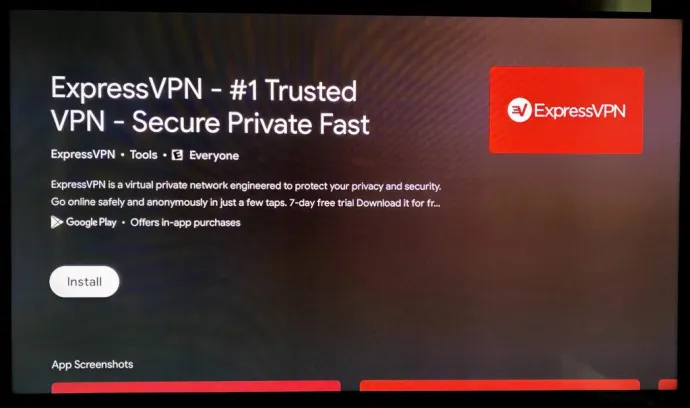
इसका मतलब यह है कि, बाहरी साधनों के माध्यम से अपना वीपीएन सेट करने के लिए मजबूर होने के बजाय, आप एंड्रॉइड के माध्यम से बुनियादी ऐप पर भरोसा कर सकते हैं, जैसा कि आप अधिकांश अन्य स्मार्ट उपकरणों पर करते हैं। यह एक उल्लेखनीय जोड़ है और Google के नए क्रोमकास्ट में अपग्रेड करना एक और अधिक आकर्षक प्रस्ताव बनाता है।
वीपीएन का उपयोग करते समय ध्यान रखने योग्य बातें
वीपीएन का नकारात्मक पक्ष यह है कि जब तक आप राउटर स्तर पर वीपीएन को अक्षम नहीं करते हैं, तब तक आपका सारा ट्रैफ़िक वीपीएन से होकर जाएगा। अधिकांश भाग के लिए, इससे कोई समस्या नहीं होनी चाहिए, लेकिन यदि आप किसी भिन्न देश में वीपीएन समापन बिंदु का चयन करते हैं या कहीं आपके पास नहीं है, तो कोई भी स्थान-जागरूक वेबसाइट भ्रमित हो जाएगी और मैन्युअल हस्तक्षेप की आवश्यकता होगी। फिर, यह आपके लिए कोई समस्या नहीं हो सकती है, लेकिन इसके परिणामों से अवगत होना उचित है। उदाहरण के लिए, यदि आप ऑनलाइन खरीदारी करते हैं, तो आपको अपने गृह देश की तुलना में भिन्न प्रविष्टियां और मूल्य प्राप्त हो सकते हैं। यह एक छोटा सा मुद्दा है- और यदि आप अपने वीपीएन को अपने देश में रूट करने के लिए सेट करते हैं, तो यह आपके लिए बिल्कुल भी मायने नहीं रखता है - लेकिन आप इंटरनेट का उपयोग कैसे करते हैं, इसके आधार पर कुछ ध्यान में रखना चाहिए।
वीपीएन का दूसरा मुख्य पहलू आपके समापन बिंदु स्थानों से आता है। वीपीएन एंडपॉइंट वे हैं जहां आपकी सुरक्षित सुरंग समाप्त होती है और एक मानक इंटरनेट कनेक्शन पर वापस आ जाती है। अधिकांश वीपीएन प्रदाता देश भर में सैकड़ों समापन बिंदु फैलाते हैं, लेकिन यह सुनिश्चित करना अभी भी एक अच्छा विचार है कि आप एक स्थिर कनेक्शन पर हैं। ऐसे वीपीएन प्रदाता की तलाश करें, जिसके पास अन्य राज्यों और देशों के अलावा आपके शहर या क्षेत्र में समापन बिंदु हों। इस तरह, आप अधिकतम प्रसार प्राप्त करते हैं और अपनी आवश्यकताओं के आधार पर अपने स्थान चुन सकते हैं।
वीपीएन के साथ स्पीड एक मुद्दा हुआ करता था, इसके ट्रैफिक ओवरहेड के लिए धन्यवाद। यह एक वीपीएन की सुरक्षा द्वारा उत्पन्न अतिरिक्त डेटा है और तथ्य यातायात को आगे यात्रा करना है। यह अब एक समस्या से कम है, खासकर यदि आप एक अच्छी गुणवत्ता वाले वीपीएन प्रदाता का उपयोग करते हैं जैसे एक्सप्रेसवीपीएन . इसके साथ मदद करने के लिए वीपीएन प्रदाता चुनने पर अल्फ़्र के पास लेखों का एक समूह है।









